SSD 교체 후 아메리카 메가트렌드 발생 문제
- IT/오류
- 2021. 8. 11.
아메리카 메가트렌드 화면은 컴퓨터의 바이오스(BIOS) 화면으로, SSD를 추가하거나 교체한 후 갑자기 나타나는 경우가 있습니다. 이는 컴퓨터가 연결된 저장 장치의 우선 순위를 인식하지 못할 때 발생합니다. 특히 SATA 케이블 연결 순서를 고려하지 않고 장치를 설치하거나, 바이오스 설정이 올바르게 변경되지 않았을 때 문제가 발생할 가능성이 높습니다. 이로 인해 부팅 과정에서 USB 장치, 키보드, 마우스 등이 제대로 인식되지 않거나 오류 메시지가 출력되기도 합니다.
SSD 교체 후 American Megatrend 화면
SSD 교체 후 컴퓨터를 부팅할 때 American Megatrend 화면이 나타나는 경우는 흔히 발생하는 문제 중 하나입니다. 이 화면은 시스템의 바이오스(BIOS) 환경에 접근하거나 하드웨어 구성의 오류를 나타내는 메시지를 출력합니다. 이런 상황은 보통 컴퓨터가 연결된 저장 장치의 우선 순위를 잘못 인식하거나, 바이오스 설정이 변경되지 않아 시스템이 정상적으로 부팅되지 않을 때 발생합니다.
이 문제는 SSD를 추가하거나 교체하는 과정에서 SATA 케이블의 연결 순서가 무시되거나, 저장 장치가 바이오스 설정에서 올바르게 인식되지 않을 경우에 생깁니다. 컴퓨터는 어떤 장치에서 운영 체제를 부팅해야 하는지 판단하지 못하게 되어 부팅 오류를 일으키고, 사용자는 American Megatrend 화면을 통해 오류 메시지를 확인하게 됩니다. 초기화되지 않은 바이오스 기록이 부팅 순서를 방해하거나, USB 장치와 같은 주변 장치들이 제대로 인식되지 않아 이 문제가 더욱 악화되기도 합니다.
따라서 이 문제를 해결하려면 바이오스를 초기화하고 부팅 순서를 재설정하거나, 메인보드의 리튬전지를 제거하여 바이오스 데이터를 초기화한 후 저장 장치와 주변 장치를 차례로 연결하는 과정이 필요합니다.
1. 발생원인
SSD를 교체한 후 아메리카 메가트렌드 화면이 나타나는 주요 원인은 부팅 순서와 관련이 있습니다. 바이오스 설정에서 부팅 장치 순서를 올바르게 지정하지 않으면 시스템이 어떤 저장 장치에서 운영 체제를 실행해야 하는지 혼란을 겪게 됩니다. 예를 들어, SATA 케이블의 연결 순서가 부적절하면 SSD가 아닌 HDD가 우선 순위로 설정되어 부팅 오류가 발생할 수 있습니다.
바이오스에서 수동으로 부팅 순서를 변경한 경우에도 문제가 반복될 수 있습니다. 이는 메인보드가 연결된 장치를 기억하지 못해, 전원을 끄고 다시 켤 때마다 동일한 오류가 나타나기 때문입니다. 따라서 이 문제를 해결하려면 메인보드의 바이오스 기록을 초기화하고, 장치 연결 순서를 올바르게 설정해야 합니다.
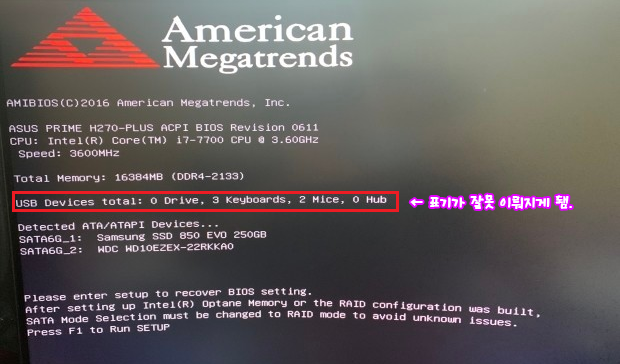
2. USB 장치 인식 오류
SSD를 교체하거나 추가한 이후, 컴퓨터 부팅 시 USB 장치가 잘못 인식되는 오류가 발생할 수 있습니다. 대표적인 사례로 "USB Devices Total: 0 Drives, 3 Keyboards, 3 Mouse"와 같은 메시지가 American Megatrend 화면에 나타나는 상황을 들 수 있습니다. 이는 컴퓨터가 연결된 USB 장치나 입력 장치를 제대로 감지하지 못해 실제 장치 개수와는 다른 숫자를 표시하거나, 장치를 전혀 인식하지 못할 때 나타납니다.
부팅 시 american megatrends usb devices total, keyboard error
컴퓨터 부팅 시 american megatrends 문제로 인해 "USB Devices Total : 0 Drives, 3 Keyboards, 3 Mouse" 오류 혹은 Keyboard error를 발생시키곤 합니다. 이러한 문제는 하드웨어 인식에 문제가 있는 것을 알 수 있습니
goaway007.tistory.com
이 오류는 하드웨어 연결 문제나 바이오스 설정의 불일치로 인해 발생합니다. SSD를 교체하면서 USB 포트에 연결된 장치들의 드라이버가 일시적으로 비활성화되거나, 바이오스가 초기화되지 않아 장치를 잘못 감지하는 것이 원인일 수 있습니다. 특히, 메인보드에서 USB 컨트롤러가 오류를 인식하면 장치 개수를 0으로 표기하거나, 비정상적으로 높은 숫자를 표시하는 경우가 흔합니다.
이 문제를 해결하려면 먼저 모든 USB 장치를 분리한 뒤 하나씩 다시 연결해 올바르게 감지되는지 확인해야 합니다. 또한, 메인보드의 리튬전지를 제거하여 바이오스를 초기화하거나, USB 드라이버를 업데이트하여 문제를 완화시킬 수 있습니다. 메인보드 펌웨어를 최신 버전으로 업데이트하는 것도 USB 장치 인식 오류를 예방하는 효과적인 방법입니다.
3. 해결 방법
SSD 교체 이후 나타나는 American Megatrend 화면과 USB 장치 인식 오류는 올바른 설정과 초기화 작업을 통해 해결할 수 있습니다. 이 문제는 주로 바이오스가 저장 장치나 주변 장치의 우선 순위를 잘못 인식하면서 발생하기 때문에, 단계적으로 원인을 제거하는 방식으로 접근하는 것이 중요합니다.
첫 번째로, 메인보드의 바이오스를 초기화하는 작업이 필요합니다. 이를 위해 메인보드에 장착된 CR2032 리튬전지를 제거하고 약 1분간 기다렸다가 다시 장착하면 됩니다. 이 과정은 바이오스에 저장된 기존 데이터를 초기화하여 시스템이 하드웨어를 새롭게 인식하도록 만듭니다. 초기화 후에는 필수 장치만 연결한 상태로 부팅을 시도해, 시스템이 문제 없이 작동하는지 확인합니다.
두 번째로, 바이오스 설정에 진입하여 부팅 순서를 확인하고 수정해야 합니다. SSD가 최우선 부팅 장치로 설정되어 있는지 확인하고, 필요시 수동으로 변경합니다. 이 설정은 저장 장치의 SATA 케이블 연결 순서에도 영향을 받으므로, SSD가 가장 낮은 번호의 SATA 포트에 연결되어 있는지 점검하는 것이 중요합니다.
세 번째로, USB 장치 인식 문제는 모든 USB 장치를 분리한 뒤 하나씩 재연결하며 드라이버가 정상적으로 동작하는지 확인해야 합니다. 만약 여전히 오류가 발생한다면, 메인보드 펌웨어와 USB 드라이버를 최신 버전으로 업데이트하여 하드웨어와 소프트웨어 간의 충돌을 방지할 수 있습니다.
이러한 단계를 통해 SSD 교체 이후의 American Megatrend 화면 문제와 USB 장치 인식 오류를 효과적으로 해결할 수 있습니다. 마지막으로, 모든 작업을 완료한 후에도 정기적인 유지보수와 바이오스 점검을 통해 비슷한 문제가 재발하지 않도록 예방하는 것이 중요합니다.
4. 유의 사항
SSD 교체 이후 American Megatrend 화면이나 USB 장치 인식 오류를 해결한 후에는, 동일한 문제가 다시 발생하지 않도록 몇 가지 주의 사항을 점검해야 합니다. 이는 시스템의 안정성을 유지하고, 하드웨어 간의 충돌을 방지하기 위해 필수적인 과정입니다.
첫째, SATA 포트 연결 순서 확인이 중요합니다. 저장 장치를 연결할 때는 SSD를 가장 낮은 번호의 SATA 포트(SATA0 또는 SATA1)에 연결해야 합니다. 이는 컴퓨터가 부팅 시 SSD를 최우선 장치로 인식하도록 보장하며, 불필요한 부팅 순서 혼란을 방지할 수 있습니다.
둘째, 바이오스 설정 유지를 위해 메인보드의 리튬전지 상태를 정기적으로 확인하고 교체 주기를 준수해야 합니다. 오래된 리튬전지는 전원을 공급하지 못해 바이오스 설정이 초기화되거나 저장되지 않을 수 있습니다. 이를 방지하기 위해 2~3년에 한 번씩 새 전지로 교체하는 것이 바람직합니다.
셋째, 펌웨어와 드라이버 업데이트를 정기적으로 수행하는 습관을 들여야 합니다. 메인보드 제조사에서 제공하는 최신 펌웨어를 설치하면, 하드웨어 호환성이 개선되고 USB 장치나 저장 장치 인식 문제를 예방할 수 있습니다. 특히, USB 드라이버도 최신 상태로 유지하여 주변 장치와의 충돌을 방지해야 합니다.
넷째, 주변 장치 점검도 중요합니다. SSD 교체 이후 초기 부팅 단계에서 모든 USB 장치가 올바르게 연결되었는지 확인하고, 잘못된 연결로 인해 발생할 수 있는 인식 오류를 미리 방지합니다. USB 허브를 사용하는 경우, 필요하지 않은 장치는 제거하여 연결 장치 수를 최소화하는 것도 좋은 방법입니다.
마지막으로, 시스템 유지보수 계획을 세워 정기적으로 하드웨어 상태를 점검하고, 바이오스 설정을 백업해 두는 습관을 들이는 것이 필요합니다. 이렇게 하면 예기치 않은 설정 초기화나 하드웨어 오류에 대비할 수 있습니다. 이러한 주의 사항을 철저히 준수하면 SSD 교체 이후 발생했던 문제를 예방하고, 컴퓨터의 성능과 안정성을 오랫동안 유지할 수 있습니다.